Comment recadrer une image dans Photoshop avec le rapport hauteur/largeur souhaité
Trop d’espace autour du sujet affecte la façon dont votre public le perçoit ; ainsi, recadrer une image sur Photoshop et ne conserver que la scène principale est nécessaire. De cette façon, ils ne seront pas distraits par l’arrière-plan au lieu de se concentrer sur le sujet. Avec Photoshop, vous pouvez également définir la taille souhaitée, le format de sortie et ajouter des effets. Lisez cet article pour connaître les étapes détaillées pour recadrer une partie d'une image dans Photoshop de 4 manières efficaces.
| Méthodes de recadrage Photoshop | Meilleur pour |
| Recadrer à l'aide de l'outil Recadrer | Recadrer l'espace d'arrière-plan excédentaire ou redimensionner leurs images simplement. |
| Recadrer avec le masque d'écrêtage | Créer des effets où un objet peut être en dessous de n'importe quoi. |
| Recadrer à une forme irrégulière | Former des projets en cercles, polygones, rectangles, étoiles, cœurs, etc. |
| Recadrer un calque | Supprimer les éléments d'arrière-plan et se concentrer sur l'objet. |
Liste des guides
Effectuer un recadrage de base sur des images dans Photoshop Utilisez le masque d'écrêtage pour recadrer des images sur Photoshop Comment recadrer une image en forme irrégulière dans PS Pouvez-vous simplement recadrer une couche d'images Photoshop FAQsEffectuer un recadrage de base sur des images dans Photoshop
Le moyen le plus rapide d'apprendre à recadrer une image dans Photoshop consiste probablement à utiliser l'outil Recadrer. Vous pouvez le trouver dans la barre des boîtes à outils de gauche, aux côtés d'autres fonctionnalités essentielles de Photoshop. Découvrez maintenant comment utiliser l'outil Recadrer !
Étape 1.Après avoir ouvert l'image que vous souhaitez recadrer, cliquez sur le bouton Recadrer dans la barre de droite ou appuyez directement sur la touche "C" pour l'ouvrir.
Étape 2.Ensuite, faites glisser les marqueurs du cadre et ajustez-le comme vous le souhaitez. Si cela semble correct, appuyez sur la touche "Entrée" pour terminer.
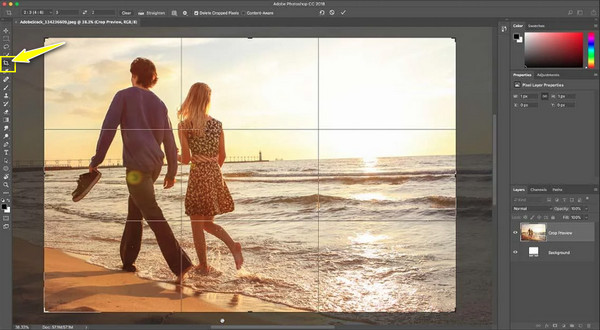
Utilisez le masque d'écrêtage pour recadrer des images sur Photoshop
Après avoir compris la manière la plus utilisée d'utiliser l'outil de recadrage dans Photoshop, vous pourriez être curieux de savoir si vous pouvez recadrer un seul calque en l'utilisant. La réponse est oui! Pour ce faire, vous devrez utiliser le masque d'écrêtage de Photoshop ; voici comment procéder :
Étape 1.Une fois que vous avez ajouté l'image dans Photoshop, par exemple, pour créer une forme de cercle, cliquez sur l'outil "Ellipse" pour créer une forme sur la zone que vous souhaitez découper.
Étape 2.Déplacez le "Couche Ellipse" en dessous, puis faites un clic droit et choisissez "Créer un masque d'écrêtage". Positionnez le masque en déplaçant le calque Ellipse puis recadrez l'image dans Photoshop.
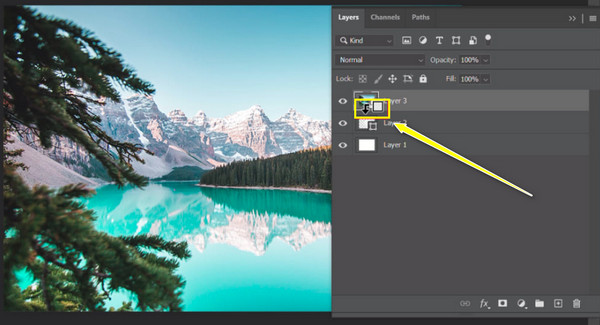
Comment recadrer une image en forme irrégulière dans PS
Si tu veux supprimer des personnes d'une photo, vous pouvez en savoir plus pour savoir comment recadrer une image dans la forme souhaitée dans Photoshop, vous pouvez le faire avec l'outil Lasso. Vous devrez peut-être vous familiariser avec celui-ci, c'est pourquoi les étapes détaillées pour l'utiliser sont indiquées ci-dessous.
Étape 1.Ajoutez l'image au logiciel Photoshop, puis appuyez sur la touche "F7" pour accéder au "Panneau Calques". Double-cliquez sur le bouton "Verrouiller" dans le calque d'image, puis cliquez sur le bouton "OK" pour le déverrouiller.
Étape 2.Accédez à la boîte à outils de gauche, cliquez avec le bouton droit sur le bouton "Lasso", puis sélectionnez l'outil "Lasso polygonal" pour faire passer le pointeur de votre souris sur un curseur de forme irrégulière.
Étape 3.Faites glisser votre curseur d'un point à un autre ; assurez-vous que la zone que vous souhaitez recadrer dans Photoshop prend une forme spécifique. Vous pouvez sélectionner un deuxième à un troisième point jusqu'à obtenir la forme irrégulièrement recadrée souhaitée. Double-cliquez pour terminer la forme.
Étape 4.Plus tard, appuyez sur les touches "Maj + F7" pour sélectionner l'inverse de la forme, puis appuyez sur la touche "Retour arrière" pour rendre la sélection transparente, affichant l'image comme une forme irrégulière.
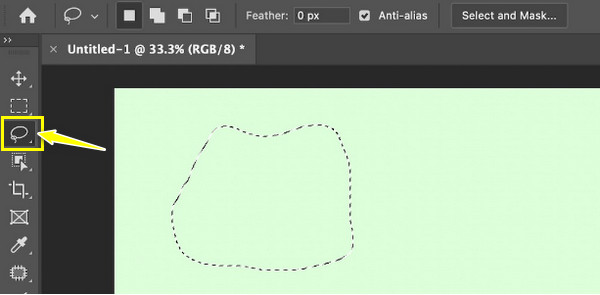
Pouvez-vous simplement recadrer un calque d'images Photoshop
Si votre image est créée par différents calques et que vous souhaitez uniquement recadrer l'arrière-plan de l'image, vous pouvez également le réaliser dans Photoshop ! Respectez scrupuleusement les instructions ci-dessous pour savoir comment recadrer GIF animé dans Photoshop sur un seul calque :
Étape 1.Après avoir ouvert l'image souhaitée dans Photoshop, choisissez le calque que vous souhaitez recadrer dans la "barre d'outils Calques" à droite. Ensuite, choisissez l'outil "Chapiteau rectangulaire".
Étape 2.Faites glisser le cadre de sélection vers la partie de l'image que vous souhaitez conserver ; vous pouvez ensuite utiliser les poignées pour le redimensionner.
Étape 3.Maintenant, pour recadrer le calque, appuyez sur la touche "Supprimer" afin que tous ceux en dehors de la sélection soient recadrés.
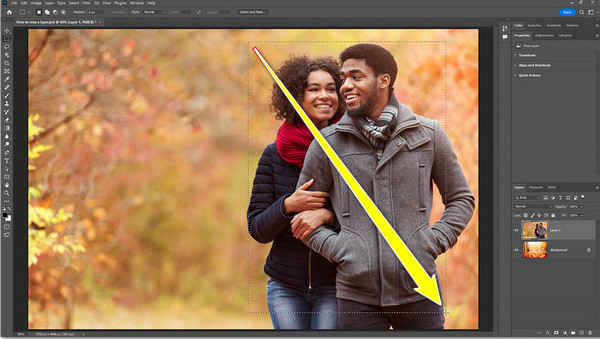
Conseils bonus pour améliorer les images recadrées
Maintenant que vous connaissez 4 façons différentes de recadrer une image dans Photoshop, voici le désordre. Les images recadrées auront des pixels plus petits, ce qui peut entraîner une perte de qualité d'image. Il est donc conseillé d'utiliser AnyRec AI Image Upscaler assistance pour agrandir la taille de l'image de 2x, 4x, jusqu'à 8x fois gratuitement en un instant. Bien qu'il soit difficile de partager une petite image sur les réseaux sociaux, vous pouvez faire confiance à cet outil en ligne gratuit pour améliorer votre image sans perdre aucun détail. Vous pouvez garantir que toutes vos images téléchargées sont protégées et seront supprimées de leur serveur.
Caractéristiques:
- Aperçu en temps réel pour surveiller les détails améliorés avec un outil loupe.
- Agrandissez les petites images pixellisées jusqu'à 8x tout en conservant une haute qualité.
- Plusieurs formats sont pris en charge, comme JPG, PNG, JPEG, TIFF, BMP, etc.
- Utilisez des algorithmes d'IA pour améliorer les couleurs, augmenter la taille et réduire le bruit.
FAQs
-
Comment recadrer une image en diagonale dans Photoshop ?
Vous pouvez utiliser l'outil Lasso polygonal, qui se trouve dans la barre d'outils sur le côté gauche. Sinon, utilisez l'outil Plume pour effectuer une sélection, puis appuyez sur les touches Maj + Retour arrière pour accéder à la boîte de dialogue Remplissage, puis sélectionnez la couleur blanche.
-
Pourquoi ne puis-je pas recadrer mon image dans Photoshop ?
Le logiciel d'édition rencontre peut-être un problème mineur, mais une simple actualisation peut aider. Vous pouvez également réinitialiser l'outil Recadrage en cliquant dessus avec le bouton droit sous la barre d'options, puis en le réinitialisant.
-
Comment recadrer une image dans Photoshop ?
Utilisez l'outil Elliptical Marquee pour dessiner une forme circulaire sur la zone que vous souhaitez recadrer en cercle. Vous pouvez d'abord le voir sous la forme d'une icône rectangulaire dans la barre d'outils ; faites un clic droit dessus, puis sélectionnez l'outil Elliptical Marquee.
-
Le recadrage d’une image dans Photoshop réduit-il la qualité ?
Bien que le recadrage ait un impact significatif sur la qualité de l'image, l'œil humain ne pourra pas produire ses effets si vous découpez une petite partie de l'image. Cependant, supprimer une quantité excessive d’espace supplémentaire réduira le nombre de pixels et la perte de clarté.
-
Comment recadrer une image en biais dans Photoshop ?
Après avoir utilisé l'outil Recadrage pour sélectionner la zone souhaitée, utilisez l'outil Recadrage en perspective qui vous aidera à transformer votre image selon l'angle souhaité ou à obtenir le point de vue souhaité.
Conclusion
Maintenant, c'est tout pour savoir comment recadrer une image dans Photoshop ! J'espère que vous disposez du moyen idéal pour recadrer une image dans Photoshop parmi les quatre méthodes mentionnées. Quoi qu’il en soit, sachez que la taille de l’image sera affectée ; ainsi, AnyRec AI Image Upscaler entre en scène. Cet outil en ligne permettra d'agrandir et de mettre à l'échelle la photo sans compromettre la qualité. En quelques secondes seulement, vous pouvez enregistrer votre image recadrée de haute qualité sur votre ordinateur.
